ഉള്ളടക്ക പട്ടിക
നിങ്ങൾ Adobe InDesign-ൽ രണ്ട് പേജുള്ള ഒരു ഡോക്യുമെന്റിലാണ് ജോലി ചെയ്യുന്നതെങ്കിൽ പോലും, നിങ്ങളുടെ ടെക്സ്റ്റ് ബോക്സുകൾ ഒരുമിച്ച് ലിങ്ക് ചെയ്യുന്നത് നിങ്ങളുടെ ജീവിതം വളരെ എളുപ്പമാക്കും. InDesign-ൽ
ടെക്സ്റ്റ് ബോക്സുകളെ ടെക്സ്റ്റ് ഫ്രെയിമുകൾ എന്ന് വിളിക്കുന്നു, എവിടെയാണ് കാണേണ്ടതെന്ന് നിങ്ങൾക്കറിയാമെങ്കിൽ അവ ഒരുമിച്ച് ലിങ്കുചെയ്യുന്നത് വളരെ എളുപ്പമാണ്.
ലിങ്ക് ചെയ്ത ടെക്സ്റ്റ് ബോക്സുകൾക്കിടയിൽ ടെക്സ്റ്റ് സ്വയമേവ റീഫ്ളോ ചെയ്യാൻ നിങ്ങൾ ശീലിച്ചുകഴിഞ്ഞാൽ, ഇതില്ലാതെ നിങ്ങൾ എപ്പോഴെങ്കിലും എന്തും ഡിസൈൻ ചെയ്തുവെന്ന് നിങ്ങൾ അത്ഭുതപ്പെടും.
പ്രധാന ടേക്ക്അവേകൾ
- <7 ഫ്രെയിമിന്റെ ബൗണ്ടിംഗ് ബോക്സിൽ സ്ഥിതി ചെയ്യുന്ന ഇൻപുട്ട്, ഔട്ട്പുട്ട് പോർട്ടുകൾ ഉപയോഗിച്ച് ടെക്സ്റ്റ് ഫ്രെയിമുകൾ ലിങ്ക് ചെയ്തിരിക്കുന്നു.
- ലിങ്ക് ചെയ്തിരിക്കുന്ന ടെക്സ്റ്റ് ഫ്രെയിമുകളെ ത്രെഡ് ചെയ്ത ടെക്സ്റ്റ് ഫ്രെയിമുകൾ എന്ന് വിളിക്കുന്നു.
- വ്യക്തിഗത ടെക്സ്റ്റ് ഫ്രെയിമുകൾ ത്രെഡിന്റെ ഏത് ഘട്ടത്തിലും ചേർക്കാനും നീക്കം ചെയ്യാനും കഴിയും.
- ഒരു ടെക്സ്റ്റ് ഫ്രെയിമിന്റെ താഴെ വലത് കോണിലുള്ള ചുവന്ന + ഐക്കൺ ഓവർസെറ്റ് (മറഞ്ഞിരിക്കുന്ന) ടെക്സ്റ്റിനെ സൂചിപ്പിക്കുന്നു.
InDesign ൽ ലിങ്ക് ചെയ്ത ടെക്സ്റ്റ് ഫ്രെയിമുകൾ സൃഷ്ടിക്കുന്നു
നിങ്ങൾ ടൈപ്പ് ടൂൾ ഉപയോഗിച്ച് ഒന്നിലധികം ടെക്സ്റ്റ് ഫ്രെയിമുകൾ സൃഷ്ടിച്ചുകഴിഞ്ഞാൽ, അവ ഒരുമിച്ച് ലിങ്കുചെയ്യുന്നത് വളരെ ലളിതമായ ഒരു പ്രക്രിയയാണ്. InDesign-ലെ ടെക്സ്റ്റ് ബോക്സുകൾ ലിങ്ക് ചെയ്യുന്നതിന് ചുവടെയുള്ള ലളിതമായ ഘട്ടങ്ങൾ പിന്തുടരുക.
ഘട്ടം 1: Tools പാനൽ അല്ലെങ്കിൽ കീബോർഡ് കുറുക്കുവഴി V . പകരമായി, നിങ്ങൾക്ക് കമാൻഡ് കീ അമർത്തിപ്പിടിക്കാം (നിങ്ങൾ ഒരു പിസിയിൽ InDesign ഉപയോഗിക്കുകയാണെങ്കിൽ Ctrl കീ ഉപയോഗിക്കുക) സെലക്ഷൻ ടൂളിലേക്ക് താൽക്കാലികമായി മാറുക.

ഘട്ടം 2: അത് തിരഞ്ഞെടുക്കാൻ നിങ്ങളുടെ ആദ്യ ടെക്സ്റ്റ് ഫ്രെയിമിൽ ക്ലിക്ക് ചെയ്ത് നോക്കുകടെക്സ്റ്റ് ഫ്രെയിമിന്റെ ഔട്ട്പുട്ട് പോർട്ട് (മുകളിൽ കാണിച്ചിരിക്കുന്നത്) കണ്ടെത്തുന്നതിന് ബൗണ്ടിംഗ് ബോക്സിന്റെ താഴെ വലത് കോണിൽ. അത് സജീവമാക്കുന്നതിന് പോർട്ടിൽ ക്ലിക്ക് ചെയ്യുക, ആ ടെക്സ്റ്റ് ഫ്രെയിമിൽ നിന്നുള്ള ത്രെഡ് ഉപയോഗിച്ച് InDesign നിങ്ങളുടെ കഴ്സറിനെ 'ലോഡ്' ചെയ്യും.
ഘട്ടം 3: നിങ്ങളുടെ രണ്ടാമത്തെ ടെക്സ്റ്റ് ഫ്രെയിമിന് മുകളിലൂടെ നിങ്ങളുടെ കഴ്സർ നീക്കുക, കഴ്സർ ഒരു ചെയിൻ ലിങ്ക് ഐക്കണിലേക്ക് മാറും, ഇത് ടെക്സ്റ്റ് ഫ്രെയിം ലിങ്ക് ചെയ്യാനാകുമെന്ന് സൂചിപ്പിക്കുന്നു. ഒന്നിലധികം ടെക്സ്റ്റ് ബോക്സുകൾ ലിങ്ക് ചെയ്യാൻ നിങ്ങൾക്ക് ഈ പ്രക്രിയ ആവർത്തിക്കാം .
നിങ്ങളുടെ ടെക്സ്റ്റ് ഫ്രെയിമുകൾ ലിങ്ക് ചെയ്താൽ, അവ ത്രെഡ് ചെയ്ത ടെക്സ്റ്റ് ഫ്രെയിമുകൾ എന്ന് അറിയപ്പെടുന്നു. ത്രെഡ് ഒഴുകുന്നു. നിങ്ങൾ ലിങ്ക് ചെയ്ത ഓരോ ടെക്സ്റ്റ് ഫ്രെയിമും, അവയെല്ലാം ഒരുമിച്ച് ബന്ധിപ്പിക്കുന്നു.
ഇത് അഡോബിൽ നിന്നുള്ള ഒരു ചെറിയ ചെറിയ നാമകരണമാണ്, പ്രത്യേകിച്ചും InDesign ഉപയോഗിക്കുന്ന മറ്റ് ചില പദങ്ങൾ നിങ്ങൾ പരിഗണിക്കുമ്പോൾ.
നിങ്ങൾ ടെക്സ്റ്റ് ഫ്രെയിമുകളിൽ പ്രദർശിപ്പിക്കാൻ മതിയായ ഇടമില്ലാത്ത വിധം ടെക്സ്റ്റ് ചേർത്തിട്ടുണ്ടെങ്കിൽ, ഔട്ട്പുട്ട് പോർട്ടിന് മുകളിൽ ഒരു ചെറിയ ചുവന്ന + ഐക്കൺ ദൃശ്യമാകുന്നത് നിങ്ങൾ കാണും. നിങ്ങളുടെ ത്രെഡിലെ അവസാന ടെക്സ്റ്റ് ഫ്രെയിം, അത് ഓവർസെറ്റ് ടെക്സ്റ്റ് ഉണ്ടെന്ന് സൂചിപ്പിക്കുന്നു (മുകളിൽ കാണിച്ചിരിക്കുന്നത് പോലെ).
നിലവിലെ ടെക്സ്റ്റ് ഫ്രെയിമിലോ ടെക്സ്റ്റ് ത്രെഡിലോ സ്പെയ്സിന്റെ അഭാവം മൂലം മറഞ്ഞിരിക്കുന്ന ടെക്സ്റ്റിനെ ഓവർസെറ്റ് ടെക്സ്റ്റ് സൂചിപ്പിക്കുന്നു. നിങ്ങളുടെ ഡോക്യുമെന്റിലെ ഏതെങ്കിലും ഓവർസെറ്റ് ടെക്സ്റ്റിനെക്കുറിച്ച് നിങ്ങളെ അറിയിക്കാൻ രൂപകൽപ്പന ചെയ്തിരിക്കുന്ന സിസ്റ്റങ്ങളുടെ, അതിനാൽ അവയിലൊന്ന് നിങ്ങളെ അറിയിക്കുമെന്ന് ഉറപ്പാണ്.
നിങ്ങൾ ഒരു പുതിയ ടെക്സ്റ്റ് ഫ്രെയിം സൃഷ്ടിച്ച് അത് ടെക്സ്റ്റ് ത്രെഡിലേക്ക് ചേർക്കുകയാണെങ്കിൽ, ഓവർസെറ്റ് ടെക്സ്റ്റ്പുതിയ ഫ്രെയിമിൽ പ്രദർശിപ്പിക്കുന്നതിന് ത്രെഡ് ചെയ്യപ്പെടും, കൂടാതെ ചുവന്ന + ഐക്കൺ മുന്നറിയിപ്പ് അപ്രത്യക്ഷമാകും, കൂടാതെ പ്രിഫ്ലൈറ്റ് പാനലിലെ ഏതെങ്കിലും മുന്നറിയിപ്പുകളും.
InDesign-ൽ ടെക്സ്റ്റ് ത്രെഡിംഗ് ദൃശ്യവൽക്കരിക്കുന്നു
നിങ്ങൾ InDesign-ൽ ടെക്സ്റ്റ് ബോക്സുകൾ ലിങ്ക് ചെയ്യാൻ ശീലിച്ചുകൊണ്ടിരിക്കുമ്പോൾ, ടെക്സ്റ്റ് ത്രെഡിന്റെ വിഷ്വൽ പ്രാതിനിധ്യം ലഭിക്കുന്നത് സഹായകമാകും. വ്യക്തമായ സ്റ്റാൻഡേർഡ് ത്രെഡിംഗ് പാറ്റേൺ പിന്തുടരാത്ത സങ്കീർണ്ണമായ ലേഔട്ടുകളിൽ ഇത് പ്രത്യേകിച്ചും സത്യമാണ്.
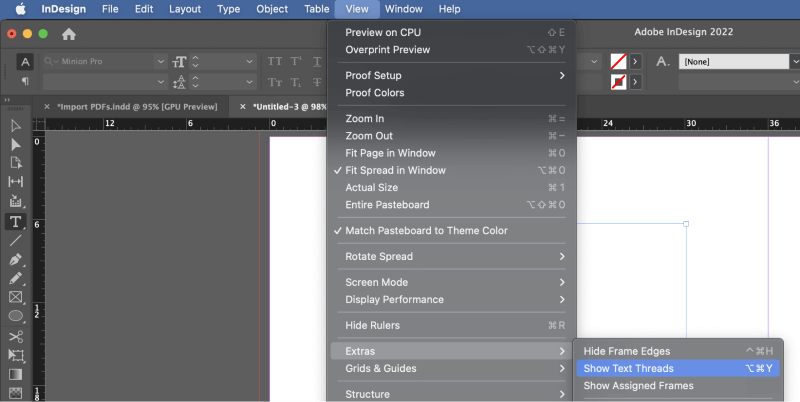
നിങ്ങളുടെ ഡോക്യുമെന്റിന്റെ ടെക്സ്റ്റ് ത്രെഡിംഗിന്റെ പ്രദർശനം കാണിക്കുന്നതിന്, കാണുക മെനു തുറക്കുക, എക്സ്ട്രാകൾ ഉപമെനു തിരഞ്ഞെടുത്ത് ടെക്സ്റ്റ് ത്രെഡുകൾ കാണിക്കുക<ക്ലിക്ക് ചെയ്യുക 3>.
നിങ്ങൾക്ക് കീബോർഡ് കുറുക്കുവഴിയും ഉപയോഗിക്കാം കമാൻഡ് + ഓപ്ഷൻ + Y ( Ctrl + Alt ഉപയോഗിക്കുക + Y നിങ്ങൾ ഒരു പിസിയിലാണെങ്കിൽ) ടെക്സ്റ്റ് ത്രെഡിംഗ് സൂചകങ്ങൾ പെട്ടെന്ന് കാണിക്കാനും മറയ്ക്കാനും.

നിങ്ങൾക്ക് മുകളിൽ കാണുന്നത് പോലെ, ഓരോ ത്രെഡുചെയ്ത ടെക്സ്റ്റ് ഫ്രെയിമിന്റെയും ഔട്ട്പുട്ടും ഇൻപുട്ട് പോർട്ടുകളും ഒരു കട്ടിയുള്ള ലൈൻ ബന്ധിപ്പിക്കും. ഈ ഉദാഹരണത്തിൽ ത്രെഡ് നീലയാണ്, എന്നാൽ നിങ്ങൾ InDesign-ൽ വ്യത്യസ്ത ലെയറുകളാണ് ഉപയോഗിക്കുന്നതെങ്കിൽ, ഗൈഡുകളുടെയും വിഷ്വൽ എക്സ്ട്രാകളുടെയും നിറം ലെയർ നിറവുമായി പൊരുത്തപ്പെടുന്നതിന് മാറും.
ടെക്സ്റ്റ് ഫ്രെയിമുകൾ അൺലിങ്കുചെയ്യുന്നു
അവസാനമായി പക്ഷേ, ടെക്സ്റ്റ് ഫ്രെയിമുകൾ അൺലിങ്ക് ചെയ്ത് ടെക്സ്റ്റ് ത്രെഡിൽ നിന്ന് അവ നീക്കം ചെയ്യേണ്ടത് ചിലപ്പോൾ ആവശ്യമാണ് - ഉദാഹരണത്തിന്, നിങ്ങൾ തെറ്റായ ടെക്സ്റ്റ് ഫ്രെയിമുകൾ ഒരുമിച്ച് ലിങ്ക് ചെയ്താൽ. ഭാഗ്യവശാൽ, ടെക്സ്റ്റ് ഫ്രെയിമുകൾ തമ്മിലുള്ള ലിങ്ക് നീക്കംചെയ്യുന്നത് ആദ്യത്തേത് സൃഷ്ടിക്കുന്നത് പോലെ ലളിതമാണ്.
സ്വീകർത്താവ്InDesign-ൽ ഒരു ടെക്സ്റ്റ് ഫ്രെയിം അൺലിങ്ക് ചെയ്യുക, നിങ്ങൾ നീക്കം ചെയ്യാൻ ആഗ്രഹിക്കുന്ന ഫ്രെയിമിലേക്ക് കണക്റ്റുചെയ്തിരിക്കുന്ന ഔട്ട്പുട്ട് അല്ലെങ്കിൽ ഇൻപുട്ട് പോർട്ടുകളിലൊന്നിൽ ക്ലിക്കുചെയ്യുക, നിങ്ങളുടെ കഴ്സർ ഒരു തകർന്ന ചെയിൻ ലിങ്ക് ഐക്കണിലേക്ക് മാറും. അൺലിങ്ക് ചെയ്യാൻ നിങ്ങൾ നീക്കം ചെയ്യേണ്ട ഫ്രെയിമിൽ ക്ലിക്ക് ചെയ്യുക.
നിങ്ങൾക്ക് ലിങ്ക് ചെയ്ത ഫ്രെയിം പൂർണ്ണമായും നീക്കം ചെയ്യണമെങ്കിൽ, തിരഞ്ഞെടുപ്പ് ടൂൾ ഉപയോഗിച്ച് അത് തിരഞ്ഞെടുത്ത് ഇല്ലാതാക്കുക <അമർത്തുക. ഫ്രെയിം ഇല്ലാതാക്കാൻ 3>അല്ലെങ്കിൽ ബാക്ക്സ്പേസ് കീ. ഫ്രെയിമിനുള്ളിലെ ടെക്സ്റ്റ് ഇല്ലാതാക്കില്ല, പകരം നിങ്ങളുടെ ലിങ്ക് ചെയ്തിരിക്കുന്ന ടെക്സ്റ്റ് ഫ്രെയിമുകളിൽ കൂടി റീഫ്ളോ ചെയ്യും.
ലിങ്ക് ചെയ്ത ടെക്സ്റ്റ് ഫ്രെയിമുകൾ ഉപയോഗിക്കുന്നത് എന്തുകൊണ്ട്?
ലിങ്ക് ചെയ്ത ടെക്സ്റ്റ് ഫ്രെയിമുകളും ശരിയായ ടെക്സ്റ്റ് ത്രെഡിംഗും ഉപയോഗിച്ച് നിങ്ങൾ ഒരു നീണ്ട മൾട്ടിപേജ് ഡോക്യുമെന്റ് തയ്യാറാക്കിയിട്ടുണ്ടെന്ന് സങ്കൽപ്പിക്കുക, തുടർന്ന് പെട്ടെന്ന്, ക്ലയന്റ് നിങ്ങളുടെ ലേഔട്ടിലേക്കോ ടെക്സ്റ്റ് മാറ്റുന്ന മറ്റേതെങ്കിലും ഘടകങ്ങളിലേക്കോ ഒരു ഇമേജ് നീക്കംചെയ്യുകയോ ചേർക്കുകയോ ചെയ്യേണ്ടതുണ്ട്. .
നിങ്ങളുടെ മുഴുവൻ പ്രമാണത്തിലൂടെയും ടെക്സ്റ്റ് പുനഃസജ്ജമാക്കേണ്ടതില്ല, കാരണം ലിങ്ക് ചെയ്ത ഫ്രെയിമുകളിലൂടെ അത് സ്വയമേവ റീഫ്ലോ ചെയ്യും.
ഇത് വ്യക്തമായും എല്ലാ സാഹചര്യങ്ങളെയും ഉൾക്കൊള്ളില്ല, പക്ഷേ ഇത് ഒരു വലിയ ടൈംസേവർ ആയിരിക്കാം, പ്രത്യേകിച്ചും എഡിറ്റോറിയൽ കാഴ്ചപ്പാടിൽ ഇപ്പോഴും ജോലി ചെയ്യുന്ന ഒരു ഡോക്യുമെന്റിൽ പ്രവർത്തിക്കുമ്പോൾ.
നിങ്ങൾ ആദ്യമായി ടെക്സ്റ്റിന്റെ ഒരു നീണ്ട ഭാഗം ചേർക്കുമ്പോൾ ഇത് ഉപയോഗപ്രദമാണ്, കൂടാതെ ഒരു പ്രത്യേക ടൈപ്പ്ഫേസ് അല്ലെങ്കിൽ ശൈലി നിങ്ങൾ തീരുമാനിച്ചിട്ടില്ല.
പോയിന്റ് വലുപ്പവും മുൻനിര ക്രമീകരണങ്ങളും മാത്രം ഒരു ഡോക്യുമെന്റിന്റെ പേജ് എണ്ണത്തിൽ വലിയ മാറ്റങ്ങൾ വരുത്തുകയും നിങ്ങളുടെ വാചകം സ്വയമേവ ഉണ്ടായിരിക്കുകയും ചെയ്യുംഈ മാറ്റങ്ങളിൽ റീഫ്ലോ ഒരു ഡിജിറ്റൽ ലേഔട്ട് വർക്ക്ഫ്ലോയുടെ വളരെ സഹായകമായ സവിശേഷതയാണ്.
ഒരു അവസാന വാക്ക്
അഭിനന്ദനങ്ങൾ, InDesign-ൽ ടെക്സ്റ്റ് ബോക്സുകൾ എങ്ങനെ ലിങ്ക് ചെയ്യാമെന്ന് നിങ്ങൾ ഇപ്പോൾ പഠിച്ചു! ആദ്യം ഇത് ഒരു ചെറിയ കാര്യമാണെന്ന് തോന്നുന്നു, എന്നാൽ സാങ്കേതികത എത്രത്തോളം ഉപയോഗപ്രദമാകുമെന്ന് നിങ്ങൾ പെട്ടെന്ന് മനസ്സിലാക്കും.
ടെക്സ്റ്റ് ബോക്സുകൾ ലിങ്ക് ചെയ്യുന്നതിൽ നിങ്ങൾ വിദഗ്ധരായാൽ, ദൈർഘ്യമേറിയ ഫോർമാറ്റ് ഡോക്യുമെന്റുകൾക്കായി പ്രാഥമിക ടെക്സ്റ്റ് ഫ്രെയിമുകൾ എങ്ങനെ ഉപയോഗിക്കാമെന്ന് പഠിക്കാൻ തുടങ്ങും. എല്ലായ്പ്പോഴും പുതിയ എന്തെങ്കിലും ഉണ്ട്!
സന്തോഷകരമായ ലിങ്കിംഗ്!

